
Apple komercijalni korisnici mogu suočiti sa problemom sinhronizaciju kontakata sa Gmail servis, ali postoji nekoliko načina koji mogu pomoći u ovom pitanju. Ne morate čak morati staviti neke programe i provesti puno vremena. Ispravan profila, uređaj će učiniti sve za vas. Jedina poteškoća koje se mogu javiti je neprikladno verzija iOS uređaja, ali sve je u redu.
Uvoz kontakata
Da bi uspješno sinhronizaciju vaših podataka sa iPhone i Gmail, sasvim malo vremena i Internet veze potrebno. Zatim, metoda usklađivanja će biti detaljno opisani.Način 1: Korištenje CardDAV
CardDAV pruža podršku za mnoge usluge na raznim uređajima. Da iskoriste od njih, trebat će vam Apple-uređaj s iOS iznad verzija 5.
- Idite na "Podešavanja".
- Idite na "Računi i lozinke" (ili "Mail, adrese, kalendari" ranije).
- Kliknite "Dodaj račun".
- Dođite do dna i odaberite "Ostalo".
- U odjeljku "Kontakti", kliknite na CardDAV računu.
- Sada je potrebno da popunite svoje podatke.
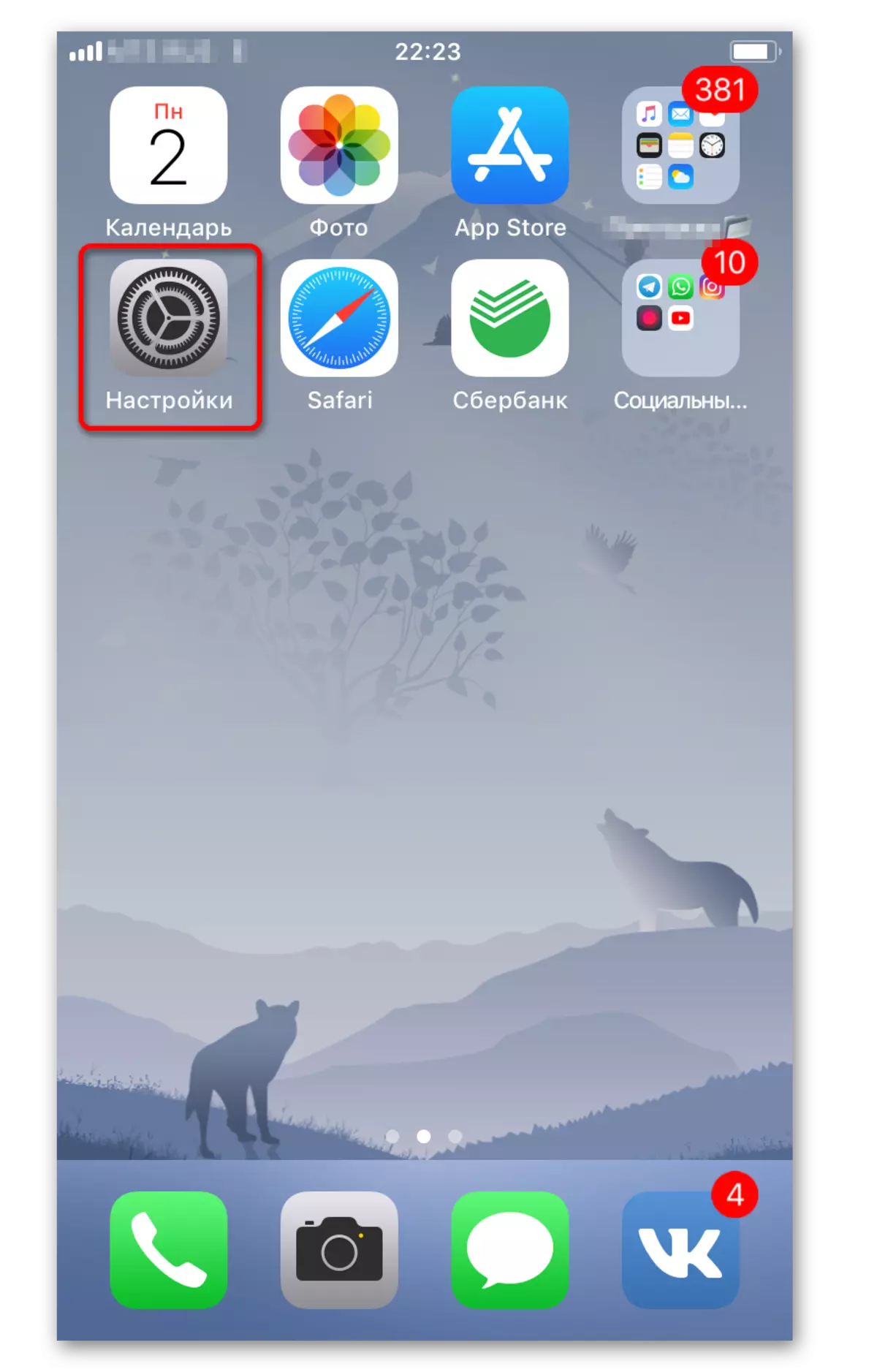


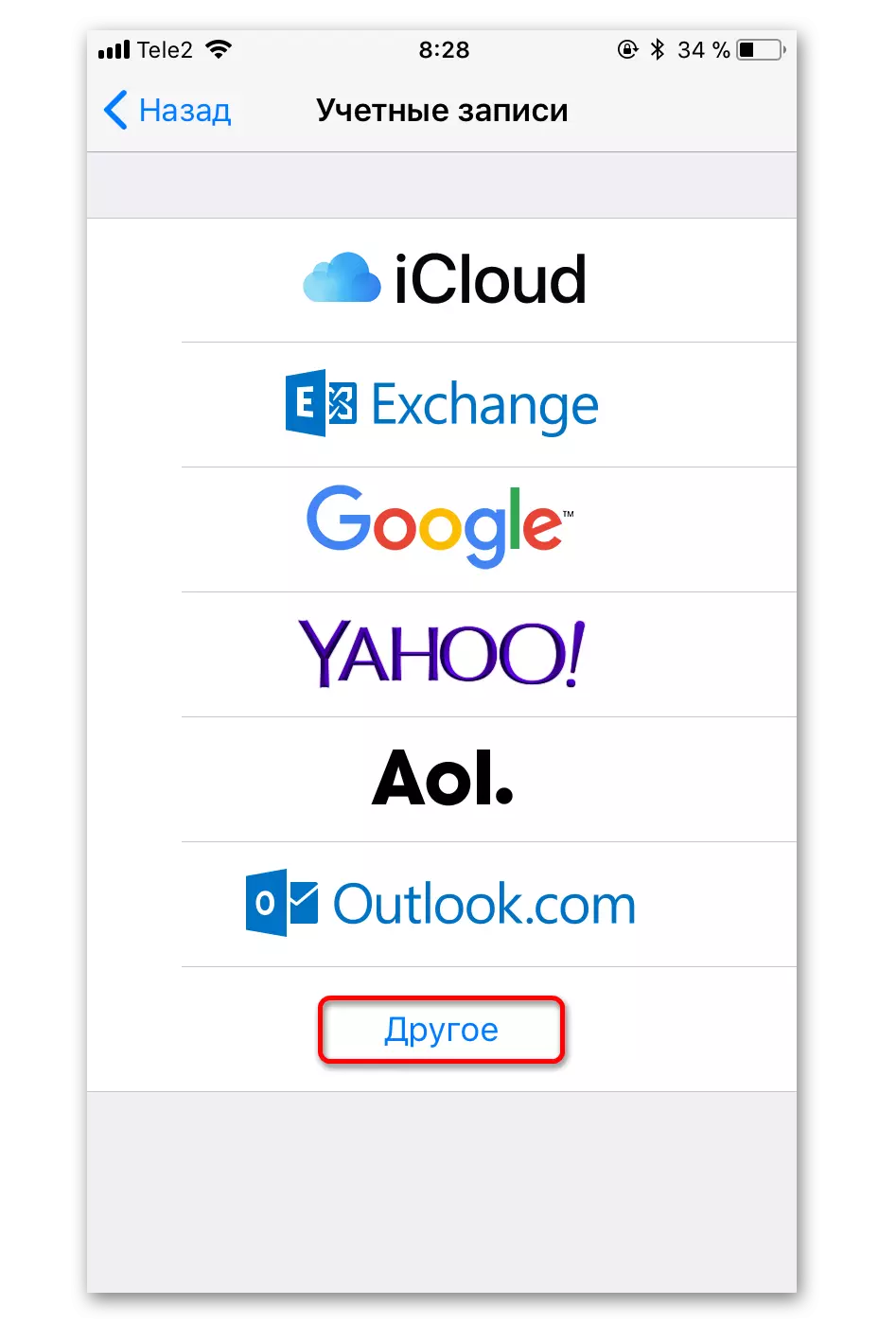
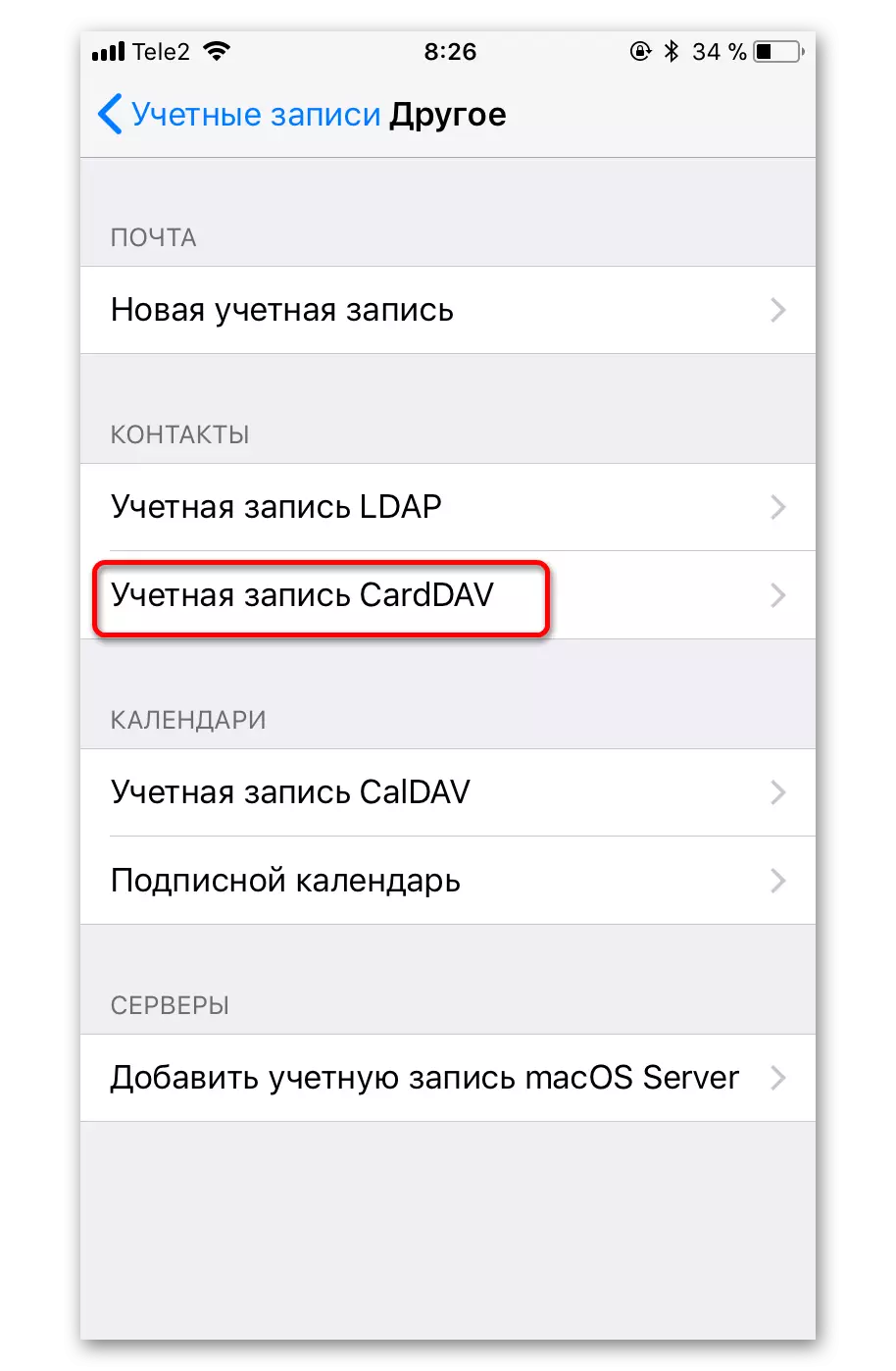
- U polju Server, upišite "Google.com".
- U User Point, navesti adresu svog MMEIL pošte.
- U polje "Lozinka" treba da unesete onaj koji pripada Gmail račun.
- Međutim, u "Opis" možete doći do i pisati bilo zgodno ime za tebe.

Način 2: Dodavanje Google računa
Ova opcija će odgovarati Apple uređaje sa verzijom iOS 7 i 8. Morat ćete samo dodati svoj Google račun.
- Idite na "Podešavanja".
- Kliknite na "Računi i lozinke".
- Nakon dodirnite "Dodaj račun".
- Na listi liste, odaberite "Google".
- Ispunite obrazac za Gmail podataka i nastaviti.
- Uključite klizač suprotno "Kontakti".
- Spremite promjene.


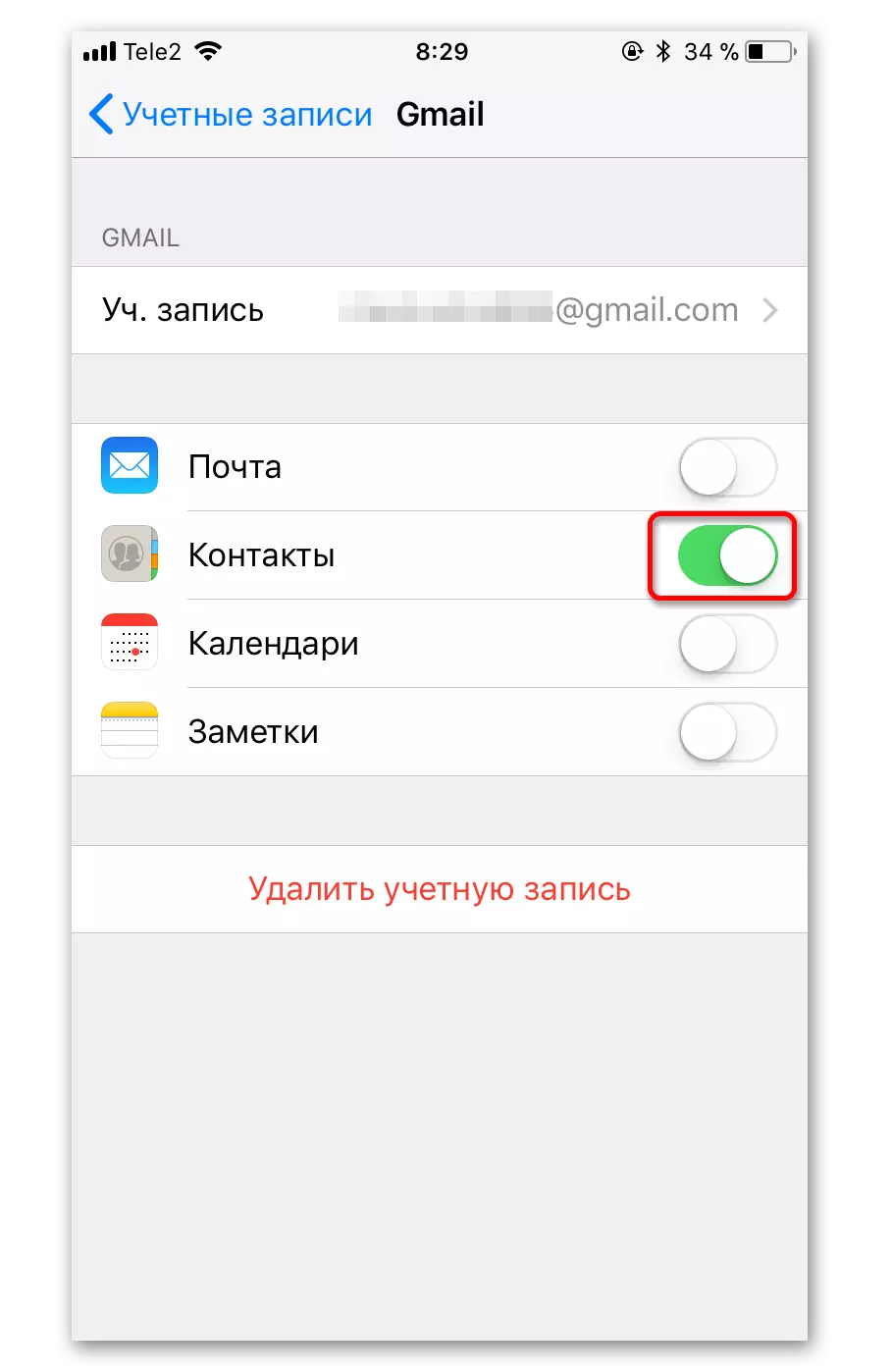
Način 3: Upotreba Google Sync
Ova funkcija je dostupna samo za poslovne, državnih i obrazovnih institucija. Samo korisnici i dalje koriste prva dva načina.
- U postavkama, idite na "Računi i lozinke".
- Kliknite na "Add Account" i odaberite "Exchange" na listi.
- U e-mail, pišu e-pošte, iu "opis" koji želite.
- U polja "Password", "E-mail" i "korisnika" unesite podatke iz Google
- Sada ispunite "server" polje pisanjem "M.Google.com". Domena može biti prazno ili unesite činjenicu da je u "Server" polje.
- Nakon intervencija i kretati "Mail" i "Kontakt" klizač udesno.

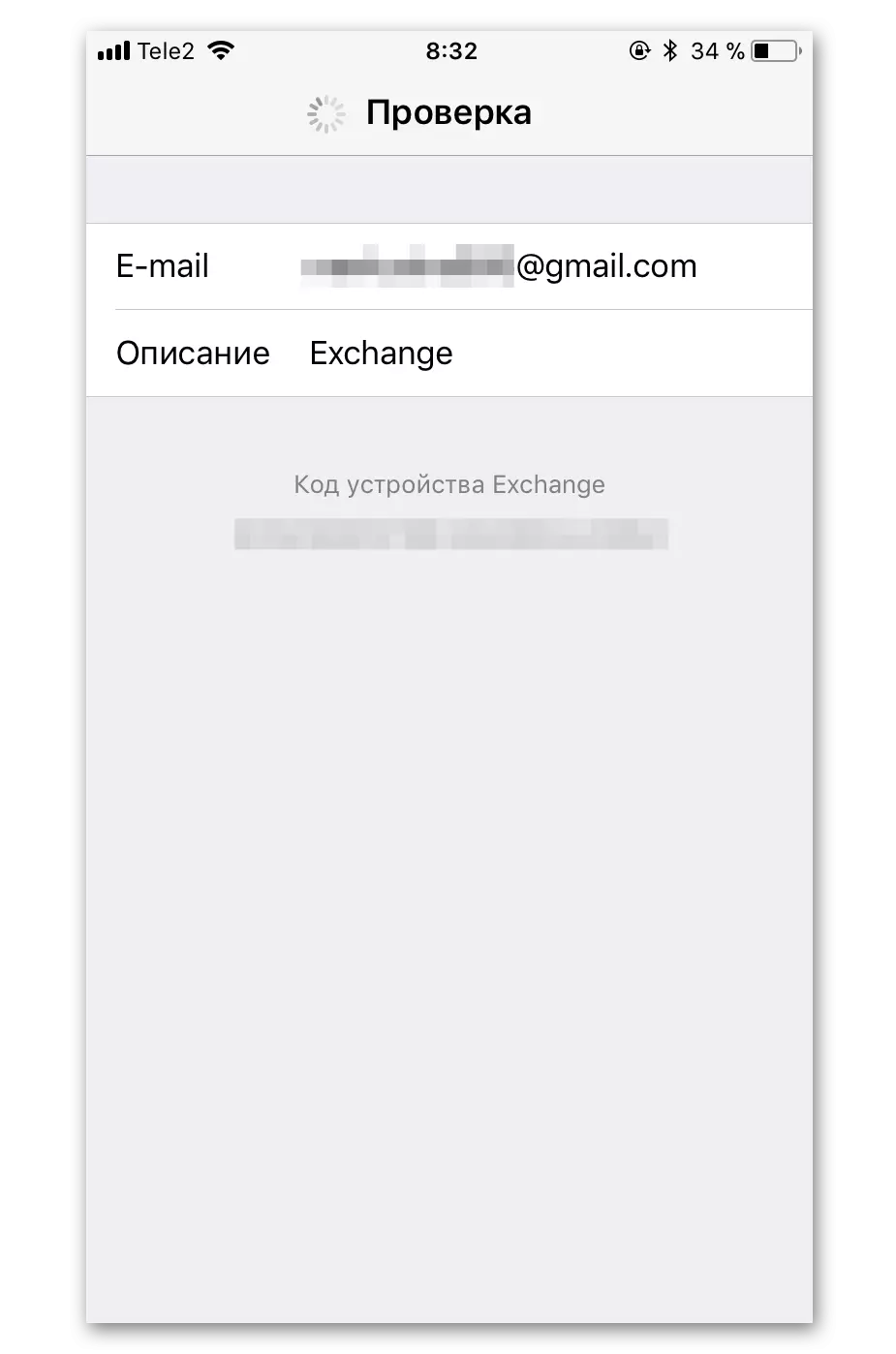
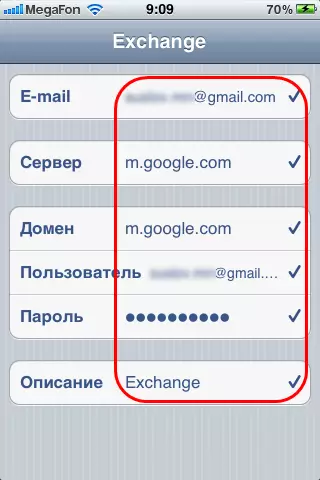

Kao što možete vidjeti, ne postoji ništa teško u postavljanju sinhronizaciju. Ako imate poteškoća računovodstva, idite na Google račun s računala i potvrditi ulaz iz neobičnog mjesta.
